Windows 10 Spring Creators -päivitys ei ole vieläsaapua. 10. huhtikuuta 2018 päivämäärä on tullut ja mennyt, ja Microsoft on päättänyt viivyttää julkaisua. Uutta päivämäärää ei vielä ole, mutta käyttäjät odottavat päivityksen pudottavan vielä tässä kuussa. Kevään tekijöiden päivityksessä on runsaasti uusia ominaisuuksia, ja aikajana on yksi tämän päivityksen eniten odotettavissa olevia ominaisuuksia. Sen avulla voit noutaa työsi sieltä, josta jäit sen pois muutama päivä sitten, ja se on integroitu monitehtäviin. Jos et kuitenkaan ole toiminnon fani, voit poistaa aikajanan käytöstä melko helposti.
Poista aikajana
Voit poistaa aikajanan käytöstä avaamalla Asetukset-sovelluksen ja siirtymällä Tietosuoja-asetusryhmään. Napsauta tässä Monitehtävät-välilehteä.
Katso Multitasking-välilehdeltä ToimintoHistoria-osio. Näet vaihtoehdon, jonka nimi on "Anna Windowsin kerätä toimintani tältä tietokoneelta". Se otetaan käyttöön. Poista se käytöstä poistamalla tämän valinnan valinta, ja se poistaa aikajanan käytöstä.
Jos tämän kohdan toinen vaihtoehto eli 'Anna Windowsin synkronoida toimintani tästä tietokoneesta pilveen' on käytössä, sinun on myös poistettava se käytöstä tai muuten toiminnot synkronoidaan muihin samaan Microsoft-tiliin kytkettyihin tietokoneisiin.

Kun poistat tämän vaihtoehdon käytöstä, Windows 10 eipidempään seurata aktiviteettiasi, mutta sillä on silti aktiivisuutesi ennen aikajanan käytöstä poistamista. Jotta voit puhdistaa sen, sinun on poistettava aikajanan historia.
Vieritä hiukan kauemmas samoista asetuksistapaneeli ja näet osion Tyhjennä toimintahistoria. Napsauta sen alla olevaa Tyhjennä-painiketta ja vahvista, että haluat poistaa aktiviteetin. Kun se on poistettu, sitä ei voi palauttaa, joten varmista ehdottomasti, ettei sinun tarvitse palata takaisin tarkistaaksesi mitä teit tiettynä päivänä / päivämääränä.
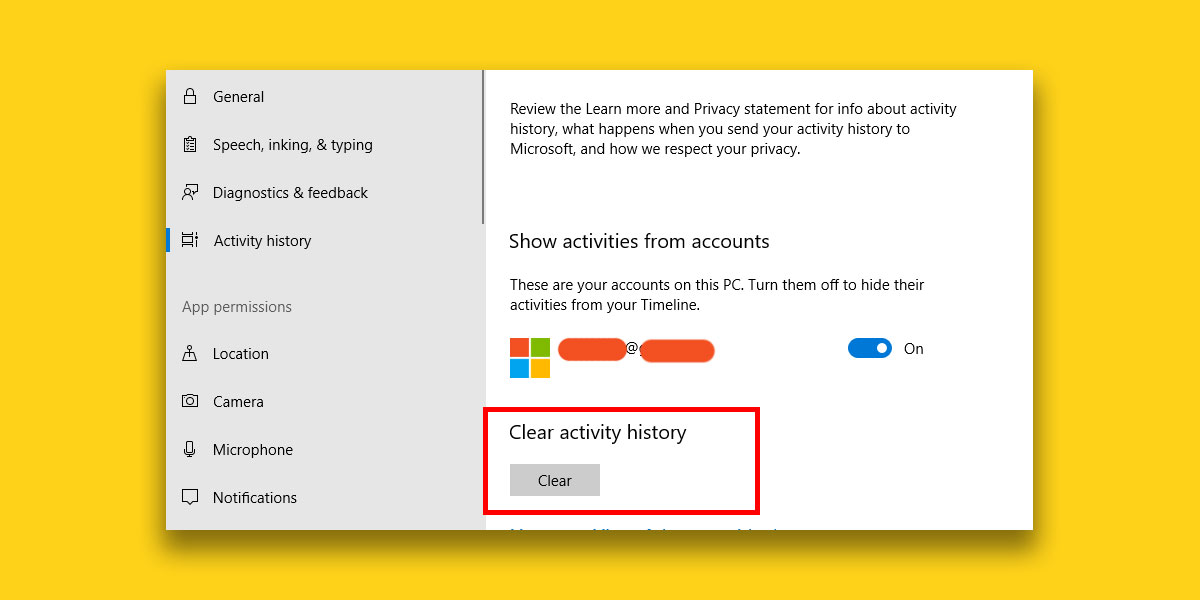
Tietokoneellesi tallennetut toiminnot
Aikajana-toiminnot tallennetaan tietokoneellesiellet halua synkronoida niitä laitteiden välillä. Jos olet huolissasi, että Microsoft pitää välilehteä tekemästäsi aikajanan kautta, niin ei ole. Synkronointivaihtoehto lähettää tiedot Microsoftin pilvipalvelimille, jotta ne voidaan synkronoida muihin laitteisiisi, mutta se ei välttämättä vedä Facebook Cambridge Analyticaa.
Jos pidät ominaisuudesta, mutta haluat pitää aktiviteettisi erillään Microsoftista, voit poistaa synkronoinnin käytöstä ja antaa silti Windows 10: n kerätä aktiviteettiasi ja näyttää sen sinulle aikajanalla.













Kommentit